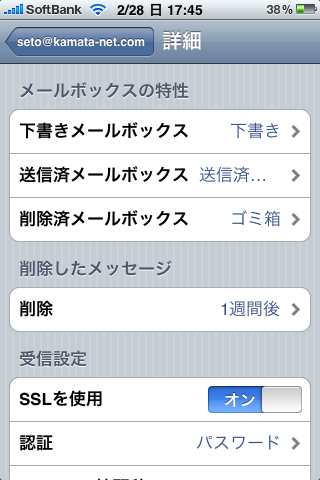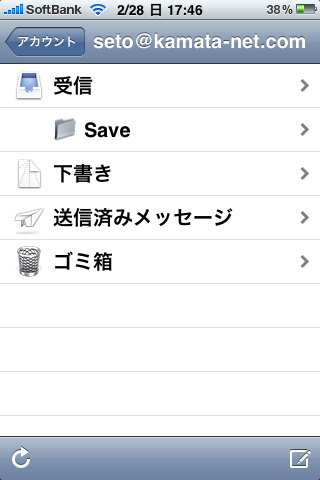ご注意下さい
この記事は3年以上前に書かれた記事ですので、内容が古い可能性があります。
さて、今回CentOSを入れるきっかけになったのがIMAP over SSL(imaps)の構築です。
今までiPhoneから自宅のメールサーバに接続していたんだけど、普通のPOP3かAPOPで接続してました。
POP系はどうもiPhoneと相性がよくないようなので、Gmailと同じimapsにしてみます。
さて、前回作成したrpmをインスコします。
今回はIMAP over SSLが対象ですので、imapd-ssl以外は起動しないようにファイルの修正をします。
/usr/courier-imap/etc配下の以下3ファイルを修正
imapd:IMAPDSTART=NO
pop3d:POP3DSTART=NO
pop3d-ssl:POP3DSSLSTART=NO
次に証明書の作成。
/usr/lib/courier-imap/etc/imapd.cnfを編集
RANDFILE = /usr/lib/courier-imap/share/imapd.rand
[ req ]
default_bits = 1024
encrypt_key = yes
distinguished_name = req_dn
x509_extensions = cert_type
prompt = no
[ req_dn ]
C=JP
ST=TKY
L=Tokyo
O=Courier Mail Server
OU=Automatically-generated IMAP SSL key
CN=xxxx.kamata-net.com <--ここはiPhoneから受信サーバに指定するサーバ名を入れること。(実際のメールサーバホスト名ではないことに注意)
emailAddress=postmaster@kamata-net.com
[ cert_type ]
nsCertType = server
上記設定ファイルを元に証明書の作成
# cd /usr/lib/courier-imap/sbin
# ./mkimapdcert
これで/usr/lib/courier-imap/share配下にimapd.pemができている。
次に上記証明書からクライアントにインストールする証明書の作成をします。
openssl x509 -inform pem -outform der < imapd.pem > cert.der
このcert.derを接続するクライアント(windowsやIphone)へインストールします。
目的はiPhoneなので、メールでiPhoneに転送してインストール。
証明書のインストールが完了したらメールの設定をします。
ゴミ箱や送信済みフォルダなどをマッピングしないとメールの削除などができないので忘れずに。
これでメールサーバ上にフォルダを作成することができたので、(フォルダの作成はbeckyなどで接続して作成)保存用フォルダ(Save)ができて大満足。
これを機に以前は不正リレー対策にpop before smtpを設定していたんですが、qmail-smtp-authに変更。
qmailにパッチを適用するだけなので割愛。
@IT:qmailをより使いこなすTips(便利な小技編)(1/2)を参考にしてください。